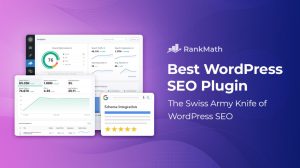Google Search Console là một công cụ thiết yếu cho các chuyên gia SEO, cung cấp nhiều tính năng quan trọng giúp quản lý website và nâng cao hiệu suất tìm kiếm. Trong bài viết này, Backlink ALL sẽ chỉ dẫn bạn cách sử dụng thành thạo công cụ này.
Nội dung bài viết
1. Google Search Console là gì?
Google Search Console, hay còn gọi là Google Webmaster Tool, là một dịch vụ miễn phí mà Google cung cấp nhằm hỗ trợ bạn theo dõi, duy trì và khắc phục các vấn đề liên quan đến sự hiện diện của trang web trong kết quả tìm kiếm của Google.
=> Google Search Console là công cụ miễn phí từ Google giúp bạn theo dõi và tối ưu hóa vị trí của we2bsite trong trang kết quả tìm kiếm của Google, từ đó cải thiện cách mà Google đánh giá và xem xét trang của bạn.
Công cụ Google Search Console sẽ cung cấp thông tin chi tiết về từng trang trên website như: tỷ lệ nhấp chuột, thứ hạng trung bình, các từ khóa dẫn truy cập vào trang,… Ngoài ra, nó cũng gửi thông báo cho bạn khi website gặp phải các vấn đề như lặp chỉ mục, nội dung không hợp lệ, URL bị lỗi,…
2. Tác dụng của Google Search Console
Như đã đề cập trước đó, việc đăng ký Search Console không phải là yêu cầu bắt buộc, vì Google vẫn sẽ thực hiện lập chỉ mục cho các trang trên website của bạn. Tuy nhiên, việc sử dụng Search Console sẽ giúp bạn nắm rõ hơn về website của mình và tìm ra cách để cải thiện nội dung từng trang. Hơn nữa, công cụ này còn hỗ trợ bạn phát hiện kịp thời các lỗi và vấn đề có thể xảy ra trên website.
Theo thông tin từ Google, Search Console mang lại những lợi ích sau:
- Xác nhận rằng Google có khả năng tìm kiếm và thu thập dữ liệu từ trang web của bạn.
- Giải quyết các vấn đề liên quan đến lập chỉ mục và yêu cầu lập chỉ mục lại cho nội dung mới hoặc đã được cập nhật.
- Cung cấp dữ liệu về lưu lượng truy cập từ Google Search đến website của bạn: tần suất xuất hiện của website trong kết quả tìm kiếm, các từ khóa nào làm cho website hiển thị, tần suất nhấp chuột của người dùng vào trang với các từ khóa đó, v.v.
- Gửi thông báo khi Google gặp khó khăn trong việc lập chỉ mục, phát hiện nội dung spam hoặc các vấn đề khác trên website của bạn.
- Hiển thị danh sách các trang web liên kết đến website của bạn.
- Giải quyết các vấn đề liên quan đến AMP, khả năng sử dụng trên thiết bị di động và các tính năng khác trong tìm kiếm.
Hướng dẫn cách cài đặt Google Search Console
Để thiết lập Google Search Console, bạn cần thực hiện theo các bước sau đây:
Bước 1: Truy cập vào đường link sau: https://search.google.com/search-console/about?hl=vi và nhấn vào Bắt đầu ngay bây giờ.
Nếu đây là lần đầu tiên bạn truy cập vào trang này, hãy đăng nhập bằng tài khoản Gmail của bạn.
Bước 2: Chọn Thêm trang web trong Google Search Console.
Thêm trang web mà bạn muốn cài đặt Google Search Console. Bước 3: Sau đó, bạn sẽ có hai lựa chọn như sau:
Bạn cần phân biệt giữa hai loại này để chọn phương pháp cài đặt phù hợp.
- Miền: bao gồm tất cả URL trên tên miền chính (có www hoặc không có www) với http hoặc https. Phương pháp này yêu cầu xác minh qua DNS.
Bạn sẽ cần truy cập vào tài khoản quản lý tên miền và sao chép mã xác minh mà Google cung cấp vào cấu hình DNS của tên miền.
Cách xác minh này có thể khá phức tạp đối với những người không quen thuộc với kỹ thuật và chỉ có một phương thức duy nhất là thông qua DNS.
Do đó, Backlink ALL khuyên bạn nên sử dụng phương pháp thứ hai: Tiền tố URL.
- Tiền tố URL: nhập chính xác URL vào đây, ví dụ như https://127.0.0.1.
Cách xác minh Google Console bằng tải tệp html lên website
Đây là phương pháp phổ biến nhất, thường được nhiều người sử dụng để xác thực quyền sở hữu website trên Search Console. Ngoài ra, cách này cũng được Google khuyến nghị không chỉ vì tính đơn giản và dễ thực hiện mà còn vì nó có thể áp dụng cho mọi loại website.
Bước 1: Chọn Tải tệp html
Bước 2: Đăng nhập vào tài khoản hosting, tải tệp html lên và quay lại nhấn xác minh. Nếu bạn không quen thuộc với kỹ thuật hoặc không có nhiều kiến thức về hosting, bạn có thể tham khảo các phương pháp khác dưới đây.
Xác minh Google Search Console thông qua thẻ html
Phương pháp này được khuyến nghị áp dụng cho các trang web sử dụng wordpress. Bạn chỉ cần chèn một đoạn thẻ meta vào mã HTML của trang web.
Bước 1: Sao chép thẻ meta.
Bước 2: Đăng nhập vào tài khoản quản trị wordpress, chọn mục Giao diện, sau đó vào Trình sửa giao diện và chọn phần Đầu trang giao diện.
Tiếp theo, bạn dán thẻ meta đã sao chép vào trong thẻ head và trước phần body.
Bước 3: Nhấn nút Xác minh trong Google Search Console để hoàn tất quá trình xác minh.
Hướng dẫn cài đặt Search Console qua Google Analytics
Để thực hiện cách này, trước tiên, website của bạn cần phải được cài đặt Google Analytics. Nếu website của bạn chưa có công cụ này thì hãy bỏ qua phương pháp này nhé!
Để xác minh website trên Search Console thông qua Analytics, bạn cần đảm bảo các yêu cầu sau:
- Trang chính của bạn phải có đoạn mã analytics.js hoặc gtag.js.
- Mã theo dõi phải nằm trong phần của trang web.
- Bạn cần có quyền chỉnh sửa đối với thuộc tính Google Analytics.
Bước 1: Truy cập vào trang Google Search Console và đăng nhập bằng tài khoản Gmail mà bạn đã sử dụng để tạo Google Analytics.
Bước 2: Chọn phương thức Google Analytics và nhấn vào nút xác minh.
Hướng dẫn cài Google Search Console qua Google Tag Manager
Phương pháp xác minh này giống như Google Analytics. Điều kiện cần có là:
- Trang web đã được cài đặt Tag Manager
- Bạn cần có quyền quản lý trên Google Tag Manager
Bước 1: Chọn Google Tag Manager
Bước 2: Nhấn vào Xác minh để hoàn tất quá trình cài đặt.
Hướng dẫn sử dụng Google Search Console mới (2021)
Dưới đây là hướng dẫn chi tiết về cách sử dụng Google Search Console phiên bản mới (2021) theo từng thanh chức năng của Search Console.
Tổng quan
Giao diện tổng quan của Google Search Console bao gồm hai phần chính là Hiệu suất và Kiểm tra URL. Bên cạnh đó, GSC vừa mới cập nhật thêm tính năng Search Console Insight.
Seach Console Insight
Với chức năng này, bạn có thể xác định cách mà người dùng truy cập vào trang web của bạn thông qua các từ khóa và nội dung nào thu hút họ. Tính năng này sẽ giúp bạn giải đáp những thắc mắc sau:
- Bài viết nào có hiệu suất tốt nhất
- Nội dung mới mang lại kết quả ra sao
- Người dùng truy cập vào trang web của bạn bằng cách nào
- Người dùng đã tìm kiếm gì trên Google trước khi đến trang web của bạn
- Bài viết nào đã giới thiệu người dùng và dẫn họ đến trang web của bạn..
Đánh giá tổng quan website
Người dùng tìm kiếm gì trên Google trước khi vào website của bạn
Hiệu suất
Trong phần hiệu suất của Google Search Console mới, bạn sẽ thấy các thông tin chi tiết về:
- Tổng số nhấp chuột
- Số lần hiển thị
- Tỷ lệ nhấp chuột trung bình (CTR)
- Vị trí trung bình
Bạn có thể kiểm tra các chỉ số này theo từng khoảng thời gian khác nhau (Search Console cho phép bạn truy xuất dữ liệu lên đến 16 tháng).
Bên cạnh đó, chức năng hiệu suất còn cung cấp cho bạn thông tin chi tiết về các truy vấn mà website của bạn nhận được từ Google Search. Số lượt nhấp chuột tương ứng với số lần hiển thị của các truy vấn đó.
Kiểm tra URL
Chức năng kiểm tra URL cho phép bạn xác định tình trạng hoạt động của liên kết. Nếu liên kết chưa được lập chỉ mục, bạn có thể gửi yêu cầu đến Google để lập chỉ mục cho liên kết đó.
Đối với những bài viết mới, việc sử dụng tính năng kiểm tra URL để yêu cầu lập chỉ mục là một mẹo hữu ích nhằm tăng tốc độ lập chỉ mục cho bài viết.
Chỉ mục
Trong mục chỉ mục có các trạng thái chỉ mục, sơ đồ trang web và tính năng xóa URL.
Trạng thái lập chỉ mục
Chức năng trạng thái lập chỉ mục cho phép bạn theo dõi số lượng trang trên website đã được Google lập chỉ mục, cũng như các trang gặp lỗi, bị loại trừ và những cảnh báo ảnh hưởng đến quá trình lập chỉ mục.
Do đó, bạn nên thường xuyên kiểm tra trạng thái lập chỉ mục để kịp thời phát hiện và xử lý các lỗi, cảnh báo.
Sơ đồ trang web
Sơ đồ website (Sitemap) là một tệp tin định dạng xml hoặc html. Nó cung cấp thông tin về các trang, video và các tệp khác trên website cùng với mối quan hệ giữa chúng. Nói một cách đơn giản, Sitemap là danh sách các trang của một website, được thiết kế cho cả trình thu thập dữ liệu và người dùng.
Ví dụ: Sitemap sẽ giúp Google nắm bắt thông tin về website, chẳng hạn như thời gian cập nhật trang gần nhất và tần suất thay đổi của các trang,…
Cách thêm sitemap vào Google Search Console:
- Bước 1: Sau khi đã xác minh thành công website, bạn hãy truy cập vào Search Console. Tại trang tùy chỉnh tài khoản, chọn mục Chỉ mục và sau đó chọn Sơ đồ trang web.
- Bước 2: Bạn cần sao chép và dán liên kết chứa sitemap theo định dạng xml vào phần Nhập Url sơ đồ trang web, rồi nhấn nút Gửi.
Sau khi nhấn Gửi, Search Console sẽ hiển thị các sơ đồ trang web đã gửi kèm theo thời gian và trạng thái thành công như trong hình ảnh.
Xoá URL
Trước khi sử dụng tính năng này, bạn cần lưu ý rằng Google Search Console cho phép bạn xóa URL tạm thời trong khoảng thời gian 6 tháng.
Sau khi đã xóa URL khỏi trang web, bạn cần cập nhật thông tin hoặc thực hiện các bước để xóa URL một cách vĩnh viễn.
Các bước để xóa tạm thời URL như sau:
Bước 1: Đăng nhập vào Google Search Console, chọn mục Xóa URL, sau đó nhấn vào Yêu cầu mới.
Bước 2: Dán URL mà bạn muốn xóa tạm thời. Bạn có thể chọn giữa việc chỉ xóa URL này hoặc xóa tất cả các URL có cùng tiền tố và nhấn Tiếp.
Lưu ý: Nếu bạn muốn xóa URL một cách vĩnh viễn, bạn có thể sử dụng thẻ meta noindex để thông báo cho Google không lập chỉ mục cho trang này.
Trải nghiệm
Trải nghiệm trên trang
Chỉ số thiết yếu về trang web
Đối với những ai không có kỹ năng lập trình, việc sửa lỗi ở phần này gần như là điều không thể. Chắc chắn bạn sẽ cần sự giúp đỡ từ các chuyên gia lập trình. Hãy gửi bài viết hướng dẫn cải thiện tốc độ tải trang web cho họ và nhờ họ hỗ trợ.
Tính khả dụng trên thiết bị di động
Tính năng này sẽ cung cấp báo cáo chi tiết về tình trạng khả dụng của website trên thiết bị di động. Thường gặp một số lỗi như sau:
- Nội dung vượt quá kích thước màn hình
- Kích thước chữ quá nhỏ để đọc
- Các phần tử có thể nhấp lại đặt quá gần nhau
- Sử dụng các plugin không tương thích
- Chưa thiết lập cửa sổ xem
- Cửa sổ xem không được điều chỉnh theo chiều rộng của thiết bị.
7 tính năng nâng cao của Google Search Console
Các tính năng trong danh sách nâng cao này yêu cầu những người có hiểu biết sâu rộng về lập trình mới có thể tối ưu hóa được.
Đường dẫn
Các lỗi hoặc cảnh báo trong phần đường dẫn này thường liên quan đến hệ thống liên kết phân cấp (Breadcrumb).
AMP
Báo cáo này hỗ trợ bạn trong việc sửa chữa các lỗi AMP xuất hiện trong kết quả tìm kiếm của Google, cùng với các tính năng liên quan đến AMP.
Chế độ xem tổng quát nhất sẽ hiển thị tất cả các trang AMP có vấn đề mà Google đã phát hiện trên website của bạn, được phân loại theo từng loại vấn đề.
Bạn hãy nhấp vào lỗi cụ thể để xem thêm thông tin chi tiết về vấn đề đó, bao gồm danh sách các trang bị ảnh hưởng, hướng dẫn khắc phục và quy trình thông báo cho Google về những bản sửa lỗi.
Hộp tìm kiếm liên kết trang web
Hộp tìm kiếm liên kết trang web là một phương tiện nhanh chóng giúp người dùng tìm kiếm trang web hoặc ứng dụng của bạn ngay trên trang kết quả tìm kiếm. Hộp tìm kiếm này sẽ gợi ý nội dung tìm kiếm theo thời gian thực và cung cấp các tính năng khác.
Google có khả năng tự động hiển thị hộp tìm kiếm cho trang web của bạn khi nó xuất hiện trong kết quả tìm kiếm mà không cần bạn phải thực hiện thêm bất kỳ thao tác nào. Hộp tìm kiếm này được cung cấp bởi Google. Tuy nhiên, bạn có thể cải thiện thông tin bằng cách thêm dữ liệu có cấu trúc cho Website. Nhờ đó, Google sẽ hiểu rõ hơn về trang web của bạn.
Không thể phân tích cú pháp dữ liệu có cấu trúc
Báo cáo này nêu rõ các dữ liệu có cấu trúc được phát hiện trên trang web của bạn mà Search Console không thể phân tích do có lỗi cú pháp nghiêm trọng. Google không thể nhận diện loại dữ liệu có cấu trúc mong muốn (như Việc làm, Sự kiện, v.v.) vì gặp phải lỗi trong quá trình phân tích.
Hướng dẫn sử dụng GSC Nâng cao
5.1. Cách kiểm tra url bằng tính năng Coverage của GSC (phần Trạng thái lập chỉ mục)
Để có cái nhìn sâu hơn về tình trạng lập chỉ mục trên Search Console, bạn cần nhấn vào từng ô để kiểm tra các trang gặp lỗi hoặc nhận cảnh báo từ Google.
Trong phần Chi tiết, bạn sẽ hiểu được nguyên nhân khiến trang đó không được lập chỉ mục. Như trong ví dụ ở hình ảnh trên, website này có hai trang gặp vấn đề lập chỉ mục do URL đã gửi gặp trục trặc khi thu thập dữ liệu và lỗi máy chủ (5xx). Để xác định đó là trang nào, bạn cần nhấn vào từng lỗi cụ thể.
Một số lỗi phổ biến khác trên GCS bao gồm:
- URL đã được đánh dấu noindex
- URL bị chặn bởi robots.txt.
Cách tăng traffic với GSC
Trong phần hiệu suất, mỗi URL sẽ hiển thị số lần nhấp và số lần hiển thị một cách chi tiết. Khi bạn nghiên cứu URL đó, bạn sẽ nhận thấy rằng cùng một đường dẫn có rất nhiều từ khóa khác nhau xuất hiện. Có những từ có tỷ lệ nhấp cao và cũng có những từ có tỷ lệ nhấp chưa tốt.
Đối với các từ khóa có tỷ lệ nhấp cao, điều này cho thấy từ khóa đó có thể đã đạt thứ hạng cao trên Google. Bạn cần tiếp tục duy trì vị trí của những từ khóa này.
Còn đối với các từ khóa có tỷ lệ nhấp rất thấp hoặc chưa có lần nhấp nào, điều này có nghĩa là từ khóa đó chưa có thứ hạng. Bạn cần lọc bỏ những từ khóa không liên quan để SEO cho các bài viết khác nếu cần thiết. Đồng thời, hãy tập trung vào việc SEO cho những từ liên quan nhưng chưa có lượt nhấp nhằm đảm bảo tất cả các từ khóa đều đạt được vị trí TOP.
Cách kiểm tra liên kết trên trang bằng GSC
Trong phần này, bạn sẽ tìm hiểu về số lượng website khác đang liên kết đến trang web của bạn thông qua Anchor text và cách các liên kết nội bộ được cấu trúc.
Liên kết nội bộ: Đây là những trang có mức độ liên kết cao nhất, tức là những trang nhận được nhiều liên kết từ các trang khác trong cùng một website. Để xem chi tiết các trang cụ thể, bạn chỉ cần nhấp vào từng mục bên dưới.
Ví dụ: khi bạn chọn trang chính, màn hình sẽ hiển thị kết quả như sau:
Backlink hay còn gọi là liên kết ngoài. Tại đây, bạn có thể thấy những trang nào đang nhận được nhiều liên kết từ các website khác. Để kiểm tra, bạn chọn mục Liên kết và sau đó chọn backlink.
Với mục này, bạn có thể theo dõi tổng số liên kết bên ngoài từ bao nhiêu website.
Referral Domain: Đây là các website bên ngoài có liên kết đến trang của bạn.
Anchor text hay văn bản liên kết cũng được trình bày ở đây.
Có thể nói, các chỉ số được báo cáo tại Google Search Console phản ánh rõ ràng vị trí và độ uy tín của website đối với công cụ tìm kiếm. Do đó, hãy tạo thói quen thường xuyên kiểm tra, cập nhật và tối ưu hóa website của bạn bằng Google Search Console.